I migliori modi per estrarre musica da un iPod su iTunes e PC: DrFoneTool

‘C’è un modo per estrarre la musica dal mio iPod nano di prima generazione nella mia libreria di iTunes? Sembra che tutte le canzoni siano bloccate nell’iPod. Non so come risolvere il problema che mi assilla da molto tempo. Per favore aiuto. Grazie!’
Ora molti utenti di dispositivi Apple sono passati all’iPhone o all’ultimo iPod touch per godersi la musica, leggere libri o scattare foto. Tuttavia, ci sono ancora molte persone che si pongono la domanda ‘come estrarre brani killer dal loro vecchio iPod per inserirli nella nuova libreria di iTunes o in nuovi dispositivi’. È davvero un mal di testa perché Apple non fornisce alcuna soluzione per risolvere il problema. In realtà, non è molto difficile estrarre la musica da un iPod. Ci vuole solo un po’ di olio di gomito. Segui le informazioni qui sotto per liberare le tue canzoni dal tuo vecchio iPod shabby.
Soluzione 1: Estrai musica da un iPod con DrFoneTool automaticamente (richiede solo 2 o 3 clic)
Mettiamo prima il modo più semplice. Usando DrFoneTool – Gestione telefono (iOS) estrarre musica da un iPod è estremamente facile. Ti aiuterà a estrarre tutti i brani e le playlist dal tuo vecchio iPod direttamente nella libreria di iTunes e nel PC (se desideri eseguirne il backup su PC) con valutazioni e conteggi di riproduzione, inclusi iPod shuffle, iPod Nano, iPod Classic e iPod Touch.

DrFoneTool – Gestione telefono (iOS)
Gestisci e trasferisci musica su iPod/iPhone/iPad senza iTunes
- Trasferisci, gestisci, esporta/importa musica, foto, video, contatti, SMS, app ecc.
- Esegui il backup di musica, foto, video, contatti, SMS, app ecc. Sul computer e ripristinali facilmente.
- Trasferisci musica, foto, video, contatti, messaggi, ecc. da uno smartphone all’altro.
- Trasferisci file multimediali tra dispositivi iOS e iTunes.
- Supporta tutti i modelli di iPhone, iPad e iPod touch con qualsiasi versione di iOS.
Di seguito sono riportati i passaggi per estrarre musica da un iPod con DrFoneTool – Phone Manager (iOS). Scarica la versione di prova gratuita del Strumento di trasferimento dell’iPod da provare!
Passaggio 1. Lascia che DrFoneTool rilevi il tuo iPod
Installa DrFoneTool iPod Transfer sul tuo PC e avvialo subito. Scegli ‘Gestione telefono’ tra tutte le funzioni. Collega il tuo iPod al PC con il cavo USB in dotazione. E poi DrFoneTool lo visualizzerà nella finestra principale. Potrebbero volerci alcuni secondi in più la prima volta che rileva il tuo iPod, ad esempio qui creiamo iPod nano.
Passaggio 2. Estrai la musica dall’iPod su iTunes
Nella finestra principale, puoi fare clic su ‘Trasferisci il supporto del dispositivo su iTunes‘ per estrarre brani e playlist direttamente dal tuo iPod nella libreria di iTunes. E nessun duplicato apparirà.

Se desideri selezionare e visualizzare in anteprima i file musicali, fai clic su ‘Musica‘ e fare clic con il tasto destro per selezionare ‘Esporta su iTunes‘. Trasferirà tutti i tuoi file musicali nella tua libreria di iTunes. Ora puoi goderti facilmente la tua musica.

Passaggio 3. Estrai la musica dall’iPod al PC
Se desideri estrarre musica dall’iPod al PC, fai semplicemente clic su ‘Musica‘ per selezionare i file musicali, quindi fare clic con il pulsante destro del mouse per selezionare ‘Esporta su PC‘.

Soluzione 2: estrai brani da un iPod su PC o Mac manualmente (richiede la tua pazienza)
Se il tuo iPod è iPod nano, iPod classic o iPod shuffle, puoi provare la Soluzione 2 per estrarre manualmente la musica dall’iPod.
# 1. Come estrarre brani da un iPod al PC su un Mac
- Disattiva l’opzione di sincronizzazione automatica
- Rendi visibili le cartelle nascoste
- Estrae le canzoni dall’iPod
- Metti la musica estratta nella libreria di iTunes
Avvia iTunes Library sul tuo Mac e collega il tuo iPod al Mac tramite un cavo USB. Assicurati che il tuo iPod appaia nella libreria di iTunes. Fai clic su iTunes nella barra multifunzione e fai clic su Preferenze. Quindi, nella nuova finestra, fai clic su Dispositivi nella finestra visualizzata. Seleziona l’opzione ‘Impedisci la sincronizzazione automatica di iPod, iPhone e iPad’.
Avvia Terminale che si trova nella cartella Applicazioni/Utility. Se non riesci a trovarlo, puoi utilizzare il riflettore e cercare ‘applicazioni’. Digita ‘default scrivi com.apple.finder AppleShowAllFiles TRUE’ e ‘killall Finder’ e premi il tasto reture.
Fare doppio clic sull’icona dell’iPod visualizzata. Apri la cartella iPod Control e trova la cartella Musica. Trascina la cartella della musica dal tuo iPod in una cartella sul desktop che hai creato.
Accedi alla finestra delle preferenze di iTunes. Da qui, fai clic sulla scheda Avanzate. Seleziona le opzioni ‘Mantieni organizzata la cartella musicale di iTunes’ e ‘Copia i file nella cartella musicale di iTunes quando li aggiungi alla libreria’. Nel menu File di iTunes, seleziona ‘Aggiungi alla libreria’. Scegli la cartella musicale dell’iPod che hai messo sul desktop e aggiungi i file alla libreria di iTunes.

#2. Estrai brani da un iPod su un PC
Passaggio 1. Disattiva l’opzione di sincronizzazione automatica in iTunes
Avvia iTunes Library sul tuo PC e collega il tuo iPod al Mac tramite un cavo USB. Fai clic su iTunes nella barra multifunzione e fai clic su Preferenze. Fai clic su Dispositivi e seleziona l’opzione ‘Impedisci la sincronizzazione automatica di iPod, iPhone e iPad’.
Passaggio 2. Estrai musica dall’iPod sul PC
Apri ‘Computer’ e puoi vedere che il tuo iPod viene visualizzato come un disco rimovibile. Fare clic su Strumenti > Opzione cartella > Mostra file e cartelle nascosti sulla barra multifunzione e fare clic su ‘OK’. Apri la cartella ‘iPod-Control’ nel disco rimovibile e trova la cartella della musica. Aggiungi la cartella alla tua libreria di iTunes.
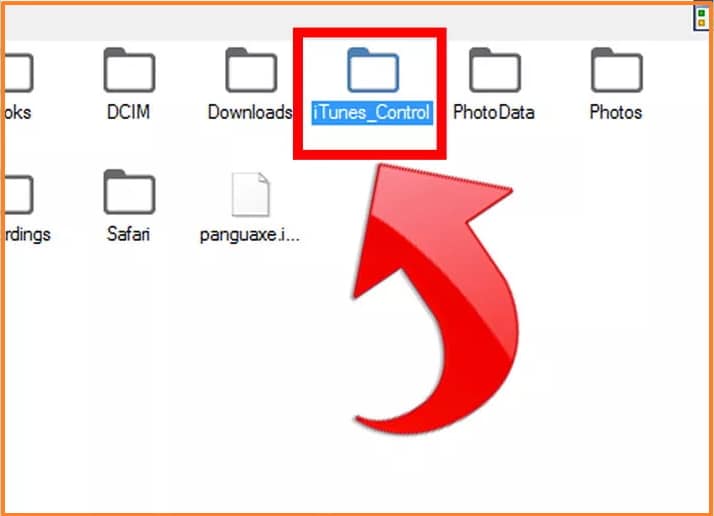
Potresti avere la domanda ‘perché dovrei usare DrFoneTool per estrarre la musica dell’iPod? Ci sono altri strumenti disponibili?’ Ad essere onesti, sì, ci sono. Ad esempio, Senuti, iExplorer e CopyTrans. Consigliamo DrFoneTool – Phone Manager (iOS), principalmente perché ora supporta quasi tutti gli iPod. E funziona rapidamente e senza problemi.
ultimi articoli

